
- •Этапы технологии моделирования
- •Место моделирования в системах управления экономическими объектами
- •Типы моделей
- •Цели и задачи моделирования
- •Лабораторная модель
- •Табличная модель
- •Формулы таблицы
- •Управление экспериментами
- •Ваша первая модель – сберегательный счет
- •Пример иерархии моделирования, налоговая модель
- •Уровень интерфейса-
- •Уровень блок-схема/модель
- •Уровень формул
- •Моделирование циклов и кризисов
- •Модель к анализу инфляции
- •Определение проблемы и постановка задачи
- •Компьютерные модели
- •Моделирование
Ваша первая модель – сберегательный счет
Мы еще не знаем прекрасных возможностей программы STELLA. Понять и освоить их поможет ознакомительное моделирование методом тыка. Женщины на кухне не разбираются в энергетике, теплотехнике, взаимосвязи молекул бульона, капусты, картошки. Но по рецептам, в химии это называется регламентом, они готовят прекрасные борщи. Будем действовать тупо, но в темпе.
Наша задача - освоить технику моделирования на примере простейшей модели сберегательного счета. Этапы разработки модели представлены на рис. 4.1.
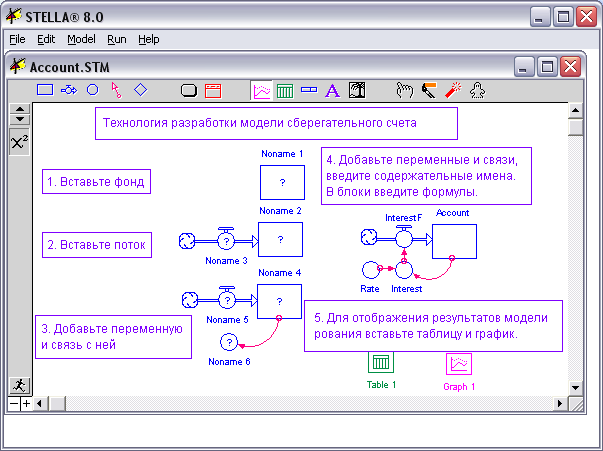
Рис. 4.1. Этапы разработки модели
Двойным щелчком на иконке загрузим STELLA. Появится пустое окно для модели. Введем заголовок модели простым текстом. Для этого щелкнем по кнопке текстового блока А. Поместим курсор вверху по центру окна модели и щелкнем. Наберем текст как в обычных редакторах: “Технология разработки модели сберегательного счета”.
Банковский счет - это хранилище наших денег. Щелкнем по левому прямоугольнику на панели инструментов – это stock (фонд, запас, хранилище, накопитель, аккумулятор, интегратор). Поместим курсор в окно модели и щелкнем. Появится блок с именем Noname1. Щелкнем по второй иконке с краником. Поместим курсор в модель и протянем до хранилища. (п. 2). Это поток денег на наш счет. Щелкнем на панели кружек конвертера (переменной), третья слева. Поместим ее ниже потока. Автоматически ей присвоено имя Noname 6. Щелкнем на четвертой слева стрелке коннектора и протащим курсор от хранилища до переменной (п.3). Появилась линия связи со стрелкой. Добавим слева еще кружек переменной и соединим стрелкой с правой переменной. Блок- схема модели готова.
Дадим блокам содержательные имена. Для этого щелкнем по блоку (селектируем). Переведем курсор в имя и заменим его текст.
Account – счет.
Rate – процентная ставка.
Interest – начисленный процентный доход.
InterestF – поток процентного дохода, капитализируемого на счете.
Теперь в режиме модели надо в каждый блок ввести формулы и параметры. Двойным щелчком открываем диалоговое окно каждого блока.
Диалоговое окно счета представлено на рис. 4.2.
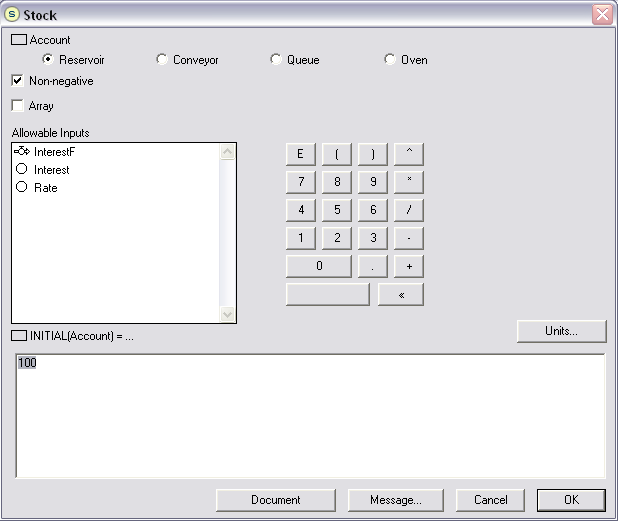
Рис. 4.2 Диалоговое окно счета
В нижнее окно счета введем начальный вклад в 100 руб. Давим кнопку ОК.
Диалоговое окно процентной ставки представлено на рис. 4.3.
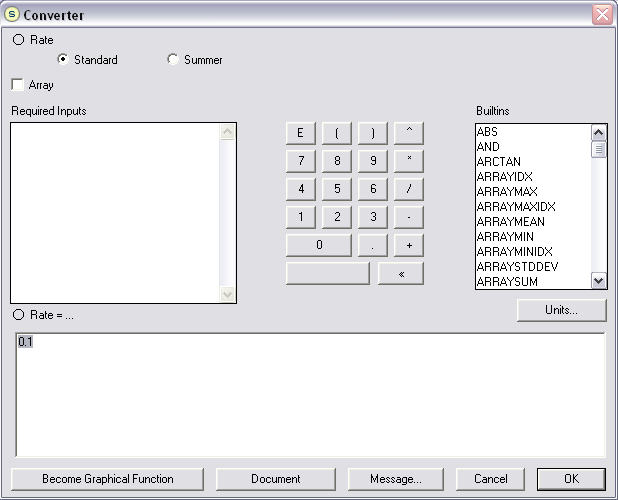
Рис. 4.3. Диалоговое окно процентной ставки
В нижнее поле Rate введем десятипроцентную ставку в десятичном формате 0.1.
В окне переменной Interest (рис. 4.4) в нижнее поле вставляем формулу произведения суммы счета на ставку.

Рис. 4.4. Диалоговое окно переменной Interest
Для ввода в формулы имен переменных щелкаем по ним в поле Required Inputs. В окне финансового потока InterestF (рис. 4.5) в нижнее поле вставим переменную Interest.
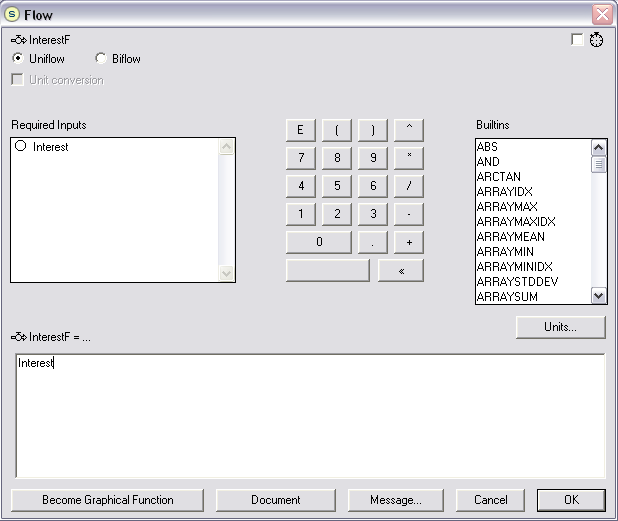
Рис. 4.5. Диалоговое окно переменной InterestF
Теперь в окне модели удалите все блоки с вопросами. Ваша модель (рис. 4.6) готова к работе.
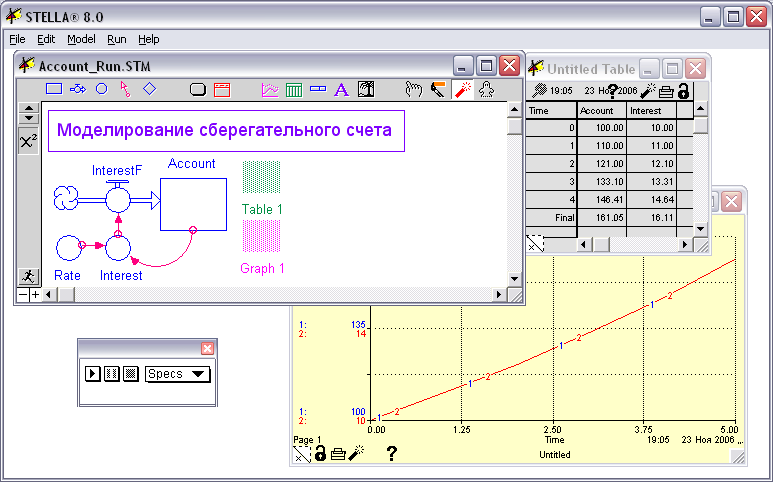
Рис. 4.6. Моделирование сберегательного счета
Чтобы увидеть результаты моделирования добавьте в модель таблицу и график. Щелкните по их иконкам, а затем по их месту в окне одели. Их иконки появятся в окне модели.
Работы с таблицей и графиком во многом похожи. Надо внести в них имена интересующих нас переменных. Дважды щелкните по таблице в окне модели. Раскроется отдельное окно таблицы.
Дважды щелкните в окне таблицы. Появится окно настройки таблицы (рис. 4.7)
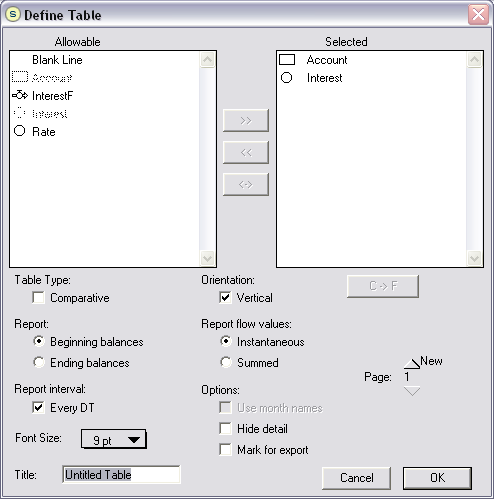
Рис. 4.7. Окно настройки таблицы
В левом большом поле представлены имена переменных, которые можно включить в таблицу (Allowable). В правом поле (Selected) имена выбранных для отображения переменных. Для выбора переменной из левого списка щелкните по ее имени. Затем щелкните по кнопке >>. Имя переменной появится в правом поле. Давим ОК. В заголовках столбцов появляются имена переменных.
Аналогично поступаем с графиком. Дважды щелкните по графику в окне модели и т.д.
Ваша модель готова. Запустите ее на исполнение. Нажмите меню Run или кнопку бегущего человечка. Результаты моделирования показы на рис. Х в таблице и графиках. На графике ось Х отражает время, ось У сальдо счета и процентный доход.
Вы освоили начала моделирования в iThink/STELLA. Далее Вас ждут новые возможности.
